„Facebook“ nėra tik socialinių tinklų svetainė. Tai taip pat veikia kaip produktyvumą didinanti priemonė. Svetainė leidžia jos vartotojams lengviau dalytis tokiais dalykais kaip nuotraukos, nuorodos ir net failai. Failas gali būti tekstinis arba „Word“ dokumentas, MP3 daina, paveikslėlis ar vaizdo įrašas. Apsvarstykite situaciją, kai jums reikia pasikeisti failą su savo draugu. Lažinuosi, kad pasinaudosite patikimu ir plačiai naudojamu metodu, kai jį išsiųsite jam el. Paštu, bet ką daryti, jei neturite jo el. Pašto ID. Viskas gali tapti sunku. Ar ne? Jau nebe! „Facebook“ vartotojas gali naudoti „Facebook Messenger“ tiesiogiai keisdamasis failais, o ne aš juos el. Paštu atitinkamam asmeniui.
Jei nežinote, „Facebook Chat“ palaiko failų dalijimąsi savaime. Kodėl ši funkcija vis dar nėra žinoma daugeliui vartotojų, yra dėl paprastos priežasties, kad ji yra šiek tiek paslėpta pokalbio kliento meniu. Tačiau galite įkelti failą į internetą ir bendrinti nuorodą, nukreipiančią į jį pokalbyje.
Bendrinkite failus su „Facebook“ draugais
Prisijunkite prie „Facebook“ paskyros ir atidarykite pokalbio laukelį draugui, su kuriuo norite bendrinti failus.
Kai atsidarys pokalbio langas, spustelėkite nustatymų piktogramą, esančią šalia vaizdo skambučio parinkties sąsajoje, ir kontekstiniame meniu pasirinkite „Pridėti failus“.
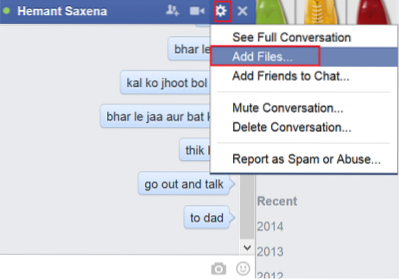
Iš karto tai atidarys failų naršyklę, kurią naudodami galėsite pasirinkti vieną ar daugiau failų, kuriuos norite bendrinti su vartotoju. Pasirinkite norimą failą (-us).
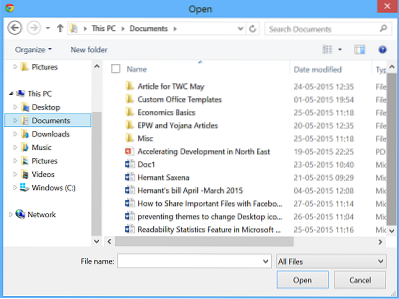
Pastebėsite, kad visi pasirinkti failai bus rodomi sąsajoje, bet nebus siunčiami iš karto. Tai gali apgauti pirmą kartą vartotoją, kaip tai padarė man. Kai pamatysite failą pačiame pokalbio lango apačioje, tai reiškia, kad pasirinkti failai yra eilėje, paruošti bendrinti, tačiau dar nebuvo įkelti ir faktiškai nebendrinti su kitu asmeniu.
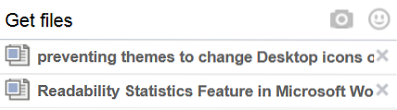
Jei norite jais dalytis, tiesiog įveskite pranešimą arba įveskite tekstą ir paspauskite mygtuką Enter.
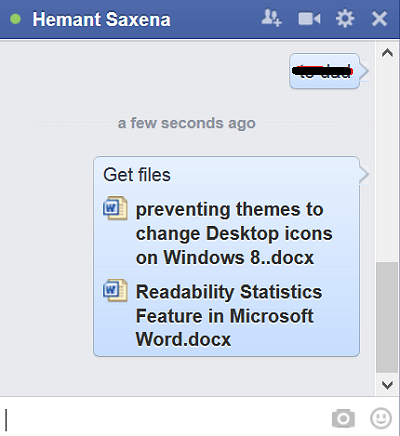
Tada visi pasirinkti failai bus bendrinami, o jūsų pokalbio burbulas parodys failo nuorodą, kad gavėjas spustelėtų ir perskaitytų failą. Tiesiog spustelėkite nuorodą ir ji paprašys jūsų leidimo atidaryti norimą failą naudodama numatytąją programą.
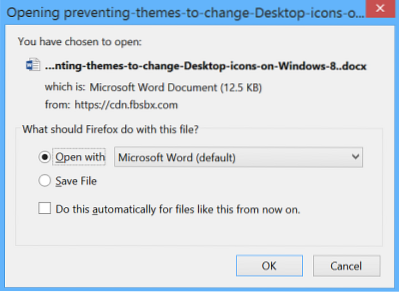
Sutikite ir tęskite toliau. Jei norite redaguoti failą, tiesiog paspauskite mygtuką „Įgalinti redagavimą“.
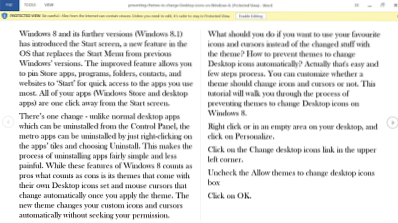
Viskas!
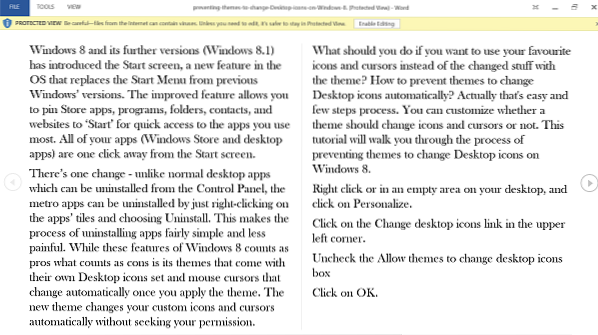
 Phenquestions
Phenquestions


